电脑知道,投影仪也知道,那么投影仪连接电脑呢?估计很多朋友都不会了。其实投影仪连接电脑很简单。接下来,我就给大家介绍一下电脑如何连接投影仪,赶紧储备这个小知识吧
一、我们首先查看电脑适合哪种接口
1、HDMI接口及连接线


2、MiniHDMI接口及连接线

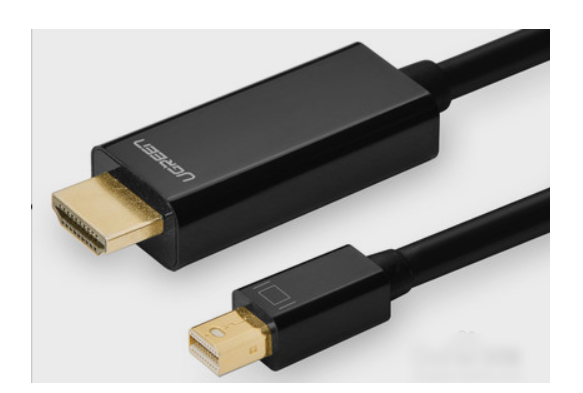
3、VGA接口及连接线

4、DP接口的数据线连接


5、MiniDP接口及数据线

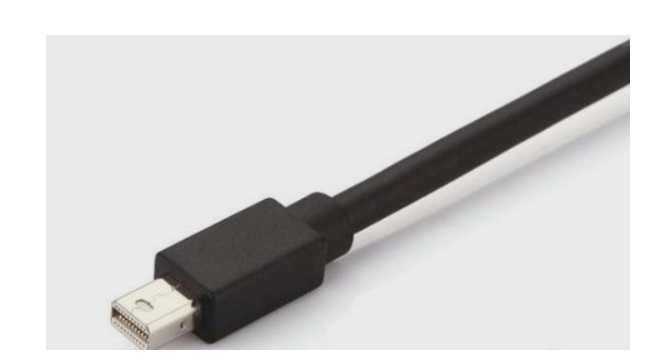
二、接下来就是连接投影仪啦
1、将对应的连接线分别连接到电脑和投影仪上,当然,将功放的音频线也插上。

2、打开投影仪的电源开关,右面会有电源灯。当然计算机也是要开启的。

3、右击桌面空白处,打开屏幕分辨率选项,这里我们点击“连接到投影仪”。
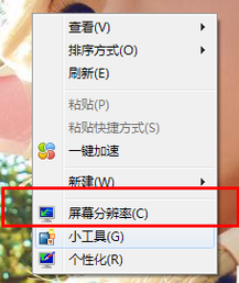
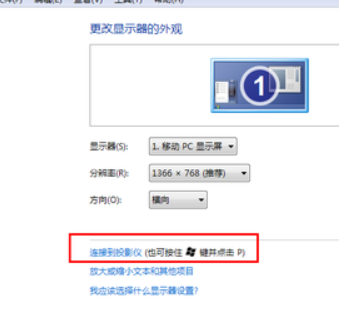
4、随后你就会发现有四个选项,如下图所示,第一个选项是只在计算机上显示,第二个复制是指两个显示的内容一样,而扩展是表示显示的内容可以不一样。第四个是仅投影仪显示。我们一般选择复制就OK了。
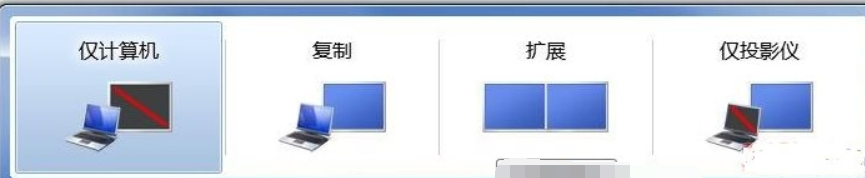

 2020-08-19
2020-08-19












